HALFTONE EFFECT DI ILLUSTRATOR
Efek halftone adalah efek yang digunakan dengan mensimulasikan bentuk dan warna melalui penggunaan titik-titik yang bervariasi baik dalam hal ukuran atau pun jarak. efek halftone dapat diterapkan pada berbagai layout desain untuk menciptakan kesan seperti elegan dan dinamis. Berikut adalah tips yang bisa digunakan untuk membuat halftone efek berformat vector pada adobe illustrator.
STEP SATU :
Buat sebuah lingkaran menggunakan ellipse tool. Tekan dan tahan Ctrl di keyboard pada saat menarik lingkaran agar proposional lingkaran tetap terjaga. Berikan gradasi warna radial hitam putih kepada lingkaran tersebut.
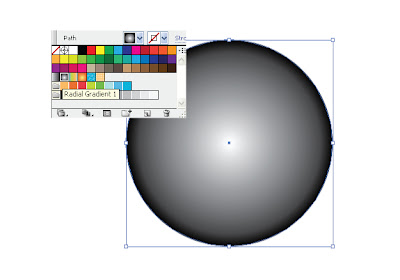
STEP DUA :
Atur warna gradasi dari putih ke hitam menjadi hitam ke putih. Caranya, pilih Windows > Gradient untuk mengaktifkan Gradient tabs pada area kerja. Pada tab Gradient, balik posisi warna putih dan hitam dengan melakukan drag pada ikon warna di gradient tab.
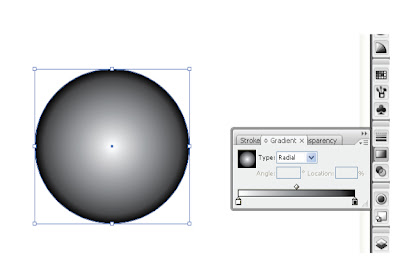
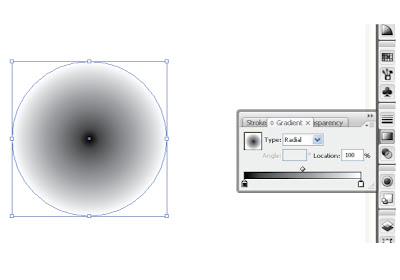
STEP TIGA :
Pilih objek lingkaran, pilih Object > Rasterize. Langkah ini digunakan untuk mengubah objek lingkaran menjadi objek bitmap.
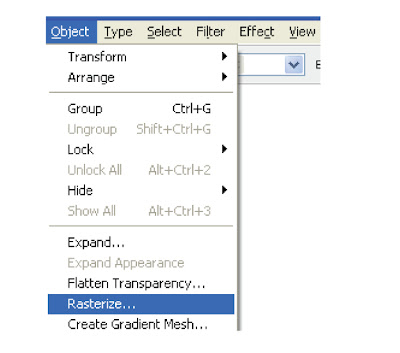
STEP EMPAT :
Pilih objek lingkaran, Pilih Effect > Pixelate > Color Halftone, maka akan terbuka sebuah window baru untuk pengaturan color halftone, atur nilai max.radius pada window tersebut sebesar 50 Pixel.
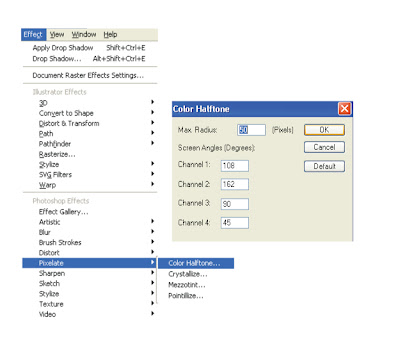
STEP LIMA :
Seleksi objek lingkaran (halftone), kemudian pada property object dibagian atas, pilih live trace untuk mengubah objek kembali kepada format vector. kemudian lari ke Object > Expand Apparence. Dan sekali lagi ke Object > Expand. langkah ini untuk mengkonversi objek kedalam bentuk kurva yang bisa diedit dan dimanipulasi.
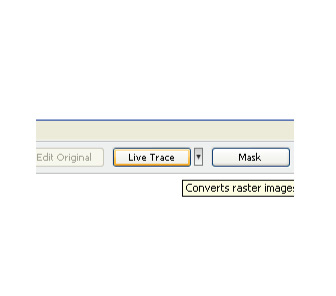
STEP ENAM :
Double click pada objek halftone, lalu seleksi objek yang berwarna putih lalu tekan delete pada keyboard. jadi yang tersisa adalah objek yang berwarna hitam saja.
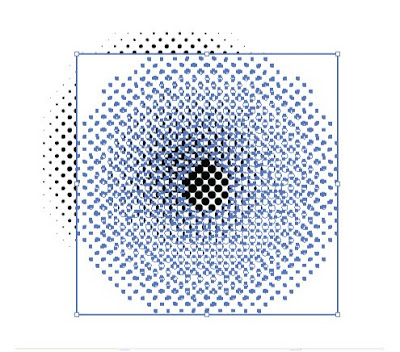
STEP TUJUH :
Sekarang objek dengan efek halftone telah jadi, objek bisa diedit dan diwarnai sesuai dengan kebutuhan dari layout desain anda.
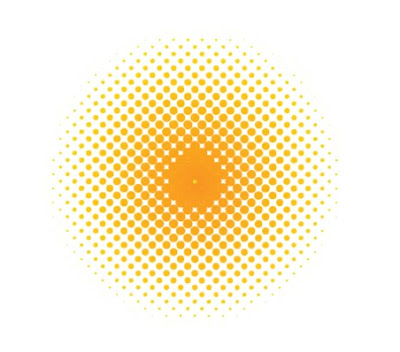



Tidak ada komentar:
Posting Komentar